Windows 11图片打不开?快速诊断与修复指南
在Windows 11操作系统中,用户有时可能会遇到无法打开图片的问题,这种情况可能由多种原因造成,比如图片文件损坏、系统应用问题、或是操作系统本身的错误,具体分析如下:
1、修复系统文件
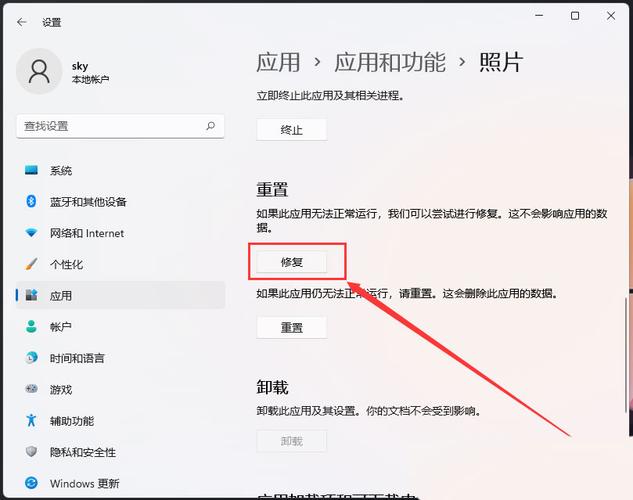
使用DISM工具:打开命令提示符(管理员权限),执行DISM /Online /CleanupImage /CheckHealth命令来检查和清理系统文件。
2、重置或修复图片查看应用
通过设置修复应用程序:进入“设置”>“应用”>“应用和功能”,找到“照片”应用并选择“高级选项”中的“修复”操作,这一步骤不会影响应用数据。
3、重启Windows资源管理器
使用任务管理器重启进程:通过组合键“Ctrl + Alt + Del”调出锁定界面,打开“任务管理器”,在“进程”标签下找到“Windows资源管理器”(explorer.exe),然后选择“重新启动”操作,如果资源管理器未运行,可以通过“运行新任务”输入“explorer”来启动它。
4、检查图片文件是否损坏
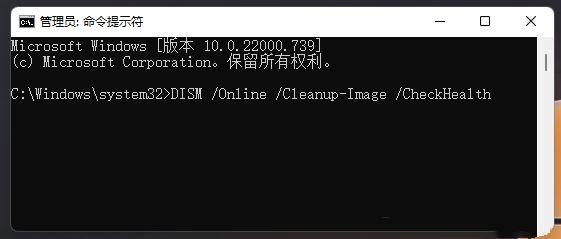
尝试其他应用程序打开:如果怀疑图片文件损坏,可以尝试用其他图片查看软件打开,如IrfanView或XnView等,这些第三方软件可能能够更好地处理受损文件。
5、更新Windows系统
检查系统更新:确保Windows 11是最新版本,通过“设置”>“Windows 更新”,检查并安装所有可用的更新,这可以解决已知的问题和漏洞。
6、修改图片文件关联
更改默认应用设置:右键单击图片文件,选择“打开方式”,然后点击“选择另一个应用”来改变打开该文件的默认应用,在某些情况下,正确的关联可以帮助解决问题。
7、检查磁盘错误
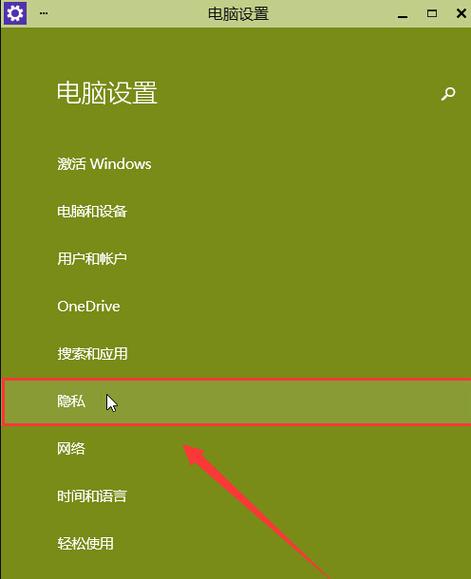
运行磁盘检查工具:在搜索栏输入“cmd”,在命令提示符上点击右键,选择“以管理员身份运行”,输入命令chkdsk C: /f /r(替换C:为相应的驱动器字母),按回车运行磁盘检查并修复错误。
在了解以上内容后,以下还有几点需要注意:
在进行任何重要操作前,建议备份个人数据,以防意外情况导致数据丢失。
如果问题依旧存在,考虑使用系统还原功能回到一个没有问题的恢复点。
相关问题与解答:
1、Q: Windows资源管理器经常无响应,有没有办法彻底解决?
A: 可以尝试更新系统和驱动程序,优化启动项和后台进程,或者使用系统性能故障排除工具,若问题持续,可能需要进一步检查硬件问题或重装系统。
2、Q: 如何避免图片文件损坏?
A: 使用可靠的防病毒软件保护电脑不受恶意软件影响,定期备份数据,避免在传输或编辑过程中突然断电或重启。
通过上述方法,大多数关于Windows 11无法打开图片的问题都能得到有效解决,保持系统和应用的更新,定期维护系统,以及合理管理文件和磁盘空间,都是预防此类问题的有效策略。










